Mnoho z nás je vášnivými uživateli internetu, což zahrnuje procházení webu pomocí webového prohlížeče. Nyní, bez ohledu na to, jaký je váš oblíbený webový prohlížeč, často můžeme omylem zavřít kartu a pak se snažit ji znovu otevřít a procházet stránku, kterou jsme naposledy opustili. Nebo se může stát, že omylem zavřeme celý prohlížeč a budeme potřebovat staré karty. V tomto příspěvku přináším našim čtenářům nejkratší cesty otevřete nedávno zavřenou kartu a karty zavřené zavřením okna prohlížeče, pro všechny hlavní prohlížeče.
Jak otevřít uzavřenou kartu v Google Chrome
Chrome od Google má opravdu nejkratší způsob, jak otevřít poslední zavřenou kartu. Stačí stisknout Ctrl + Shift + T a otevře se poslední zavřená karta. Můžete jej také otevřít tak, že kliknete pravým tlačítkem na záhlaví a zvolíte odtud znovuotevření uzavřené karty.
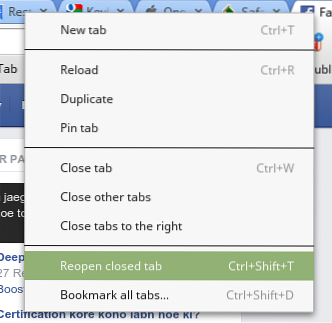
Dalším rychlým způsobem, jak otevřít poslední kartu, bude přejít do historie (Ctrl + h) a kliknout na název stránky, kterou jste právě zavřeli.
Pokud omylem zavřete okno prohlížeče a chcete obnovit jeho otevření, naštěstí existuje způsob. Google Chrome si pamatuje posledních 10 karet, které jste zavřeli, a všechny můžete zobrazit opakovaným stisknutím Ctrl + Shift + T. Pokud však chcete, aby to bylo výchozí chování, můžete přejít do nastavení Google Chrome a zvolit pokračovat tam, kde jste při spuštění přestali.
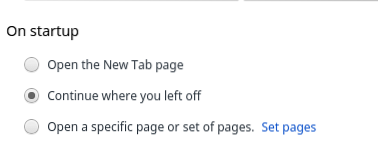
VIZ TÉŽ: 6 nejlepších rozšíření Správce karet Google Chrome
Jak otevřít uzavřenou kartu v Mozilla Firefox
Firefox se řídí stejnou analogií jako Chrome. Stačí stisknout Ctrl + Shift + T a můžete okamžitě otevřít poslední zavřenou kartu. Funguje také pravé kliknutí na záhlaví, ale zde je možnost „Zrušit zavření karty“ namísto opětovného otevření zavřené karty.
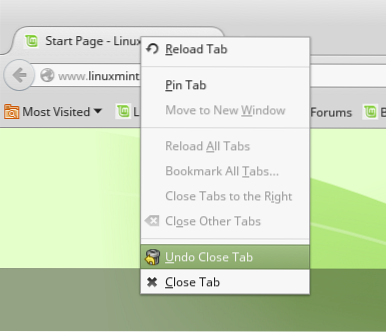
Pokud stránka, kterou hledáte, není poslední zavřenou stránkou, můžete kdykoli přejít do zobrazení Historie stisknutím Ctrl + H a odtud stránku prohledat.
Mozilla Firefox však není intuitivní jako Chrome. Pokud se ale z nějakého důvodu zhroutí, vždy vás vyzve k automatickému obnovení poslední relace. Také vás varuje, pokud se pokusíte zavřít více karet. Pokud nemáte v obou případech štěstí, můžete vždy přejít na úvodní stránku Firefoxu a odtud kliknout na Obnovit předchozí relaci.
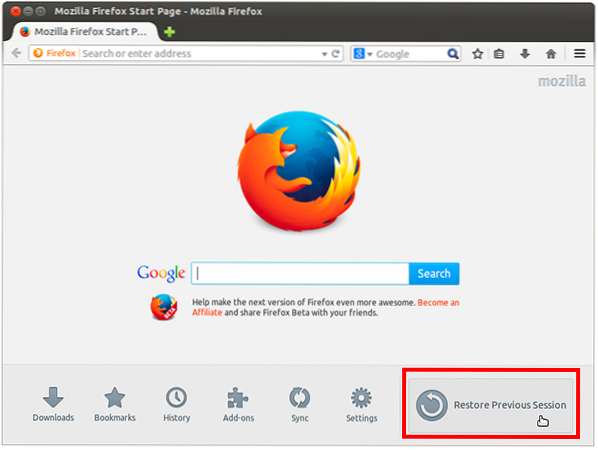
Můžete také změnit nastavení prohlížeče Firefox a pokračovat tam, kde jste při spuštění přestali.
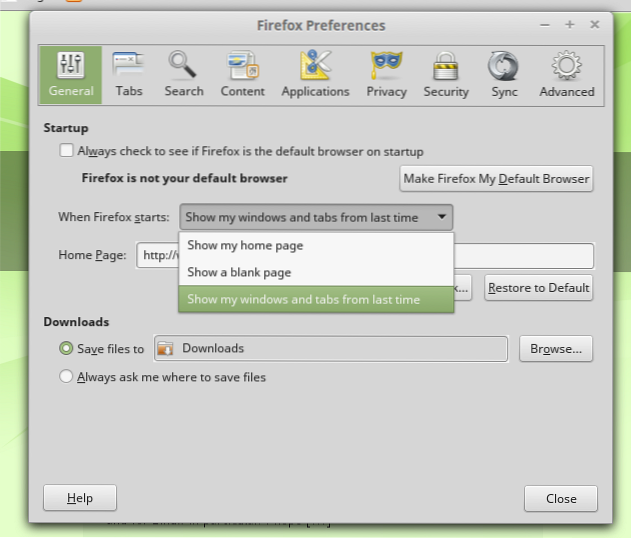
Jak otevřít uzavřenou kartu v Safari
Safari společnosti Apple má ještě jednodušší zkratku, pokud omylem zavřete kartu a chcete ji znovu zobrazit. Stačí stisknout Cmd + Z. Otevře se poslední karta, kterou jste zavřeli.
Pokud jste zavřeli více karet, možná budete muset přejít do historie pomocí nabídky nebo klávesové zkratky (Možnost + Cmd + 2) a klikněte na karty, které chcete otevřít.
Pokud jste omylem zavřeli okno prohlížeče a chcete je obnovit zpět, existuje v safari snadný způsob. Vše, co musíte udělat, je procházet historii a kliknout na „Znovu otevřít všechna okna z poslední relace“.
Jak otevřít uzavřenou kartu v aplikaci Internet Explorer
U poslední zavřené karty je zkratka podobná Firefoxu a Chrome. Lisování Ctrl + Shift + T otevře to. Můžete přejít do historie a začít klikat na karty, které jste zavřeli, abyste je znovu otevřeli v případě, že potřebujete otevřít více karet.
Internet Explorer je docela chytrý, protože jste zavřeli celé okno prohlížeče a chcete je všechny obnovit zpět. Vše, co musíte udělat, je otevřít novou kartu a kliknout na Znovu otevřít poslední relaci procházení. Stejnou možnost najdete také v nabídce nástrojů pro některé starší verze IE.
VIZ TÉŽ: Pluginy pro zachycení celé stránky pro Chrome Firefox nebo IE
Doufáme, že tento návod otevření náhodně zavřené karty v prominentních prohlížečích nikdy neztratíte navštívené webové stránky a můžete výrazně zvýšit svou produktivitu.
 Gadgetshowto
Gadgetshowto



